Das IP-DECT-Einzelzellensystem COMfortel WS-500S versorgt bis zu 20 Mobilteile, die jederzeit acht gleichzeitige Gesprächsverbindungen aufbauen können. Diese mobile Lösung ist im Handumdrehen eingerichtet und bietet für kleine Büros, Praxen und Kanzleien vollständige Beweglichkeit beim Telefonieren.
Dank digitaler Verschlüsselung garantiert das System ein Höchstmaß an Manipulations- und Abhörsicherheit.
| Sprachen | Aktuelle Version | ||
|---|---|---|---|
| Open-Source-Lizenzen COMfortel WS-500 | V2.65.0 | Online | |
| Erweiterte Informationen | V05 10/2021 | ||
| V05 10/2021 | |||
| V05 10/2021 | |||
| V05 10/2021 | |||
| Konformitätserklärung | V04 01/2025 | ||
| Leitfaden zur Planung und Messung, Anleitung Messkoffer | V01 09/2019 | ||
| V01 09/2019 | |||
| V01 09/2019 | |||
| Betriebsanleitung | V05 01/2022 |
Der Web-Konfigurator > Menü des Web-Konfigurators - Überblick: Übersicht ergänzt
Application-Server: Beschreibung für neue Funktion ergänzt
Anleitung für COMfortel WS-500S/500M ab Firmwareversion 2.39
Konformitätserklärung: Hersteller und Webseite ergänzt
Für die Basis COMfortel WS-500S und WS-500M bieten wir ab Firmware-Version 2.39.1 zwei Lizenzen an, das Upgrade einer WS-500S auf WS-500M und der Betrieb von bis zu 4 DECT-Managern an einer Basis, die als Integrator betrieben wird. Die DECT-Manager können dann in bis zu 4 unterschiedlichen Subnetzen mit jeweils bis zu 60 Basen betrieben werden.
Nach Erwerb des entsprechenden Vouchers muss dieser im Vouchercenter mit der MAC-ID der betreffenden Basis eingetauscht werden.
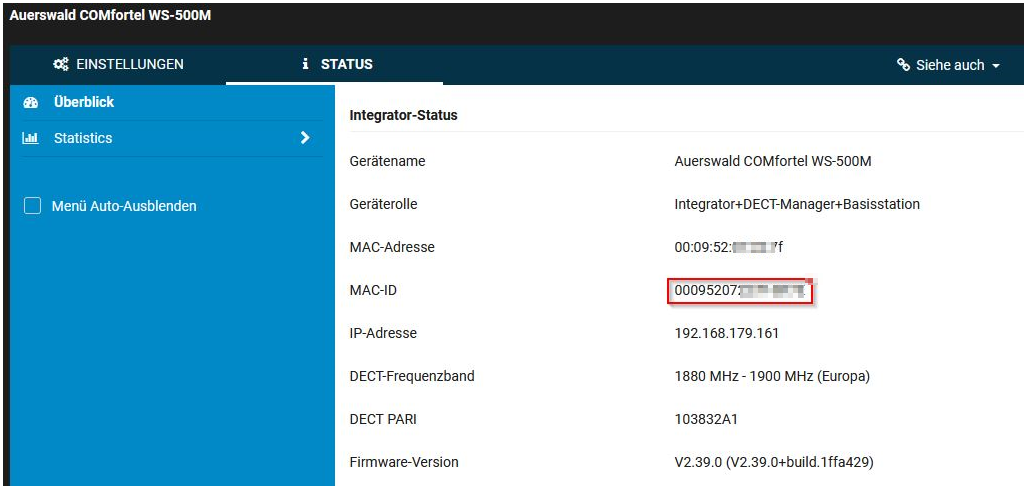
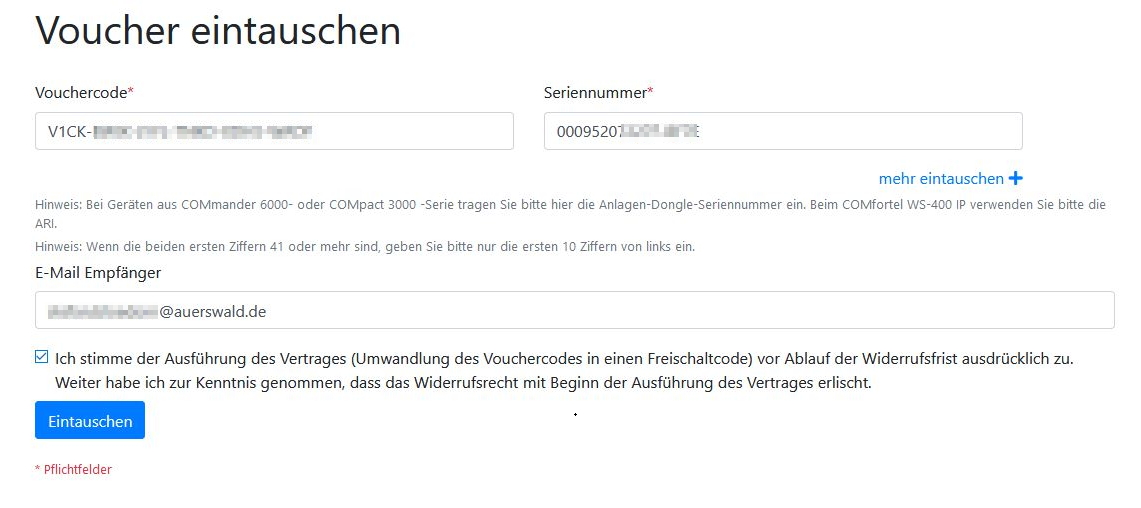
Anschliessend erhält man eine Lizenzdatei, die heruntergeladen werden muss.
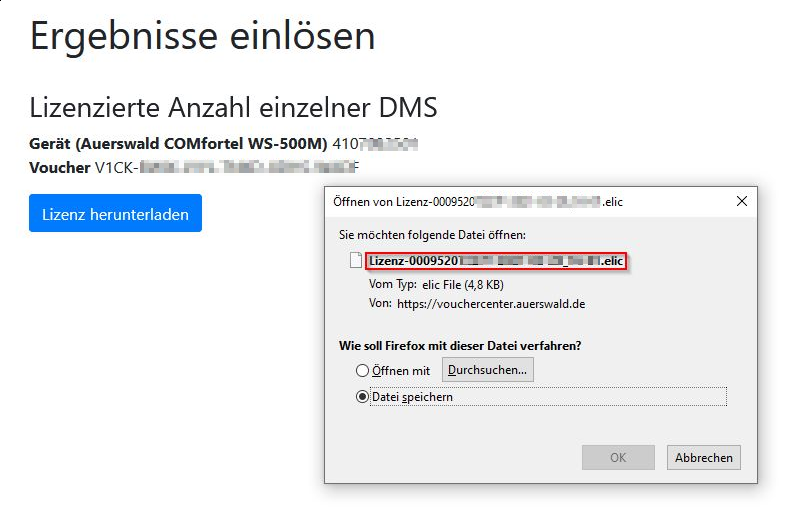
Die Datei kann auch über den Downloadlink aus der Bestätigungsmail geladen werden.
Die Lizenzdatei muss dann noch in die WS-500 hochgeladen werden.
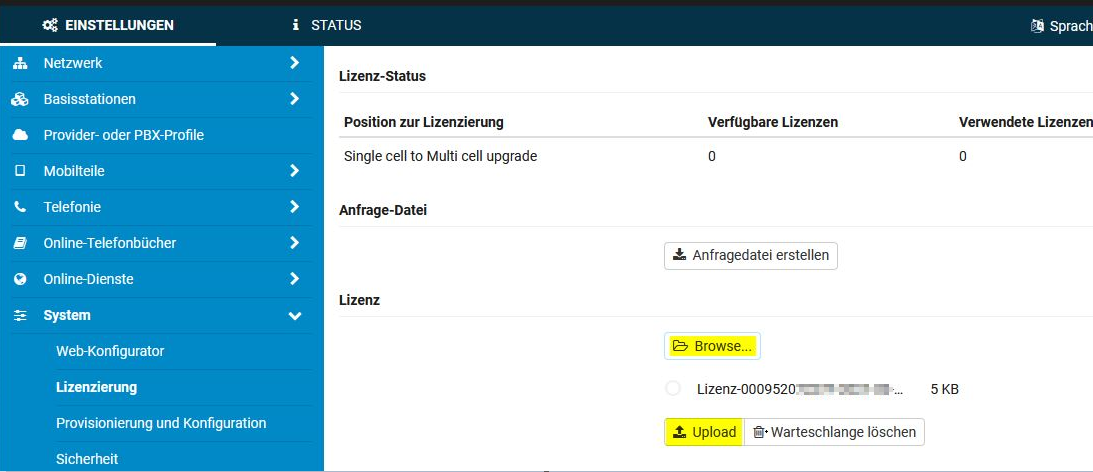
Wichtig: Die Lizenz für den Betrieb von bis zu 4 DECT-Managern an einem Integrator kann nur hochgeladen werden, wenn diese Basis auf die Rolle Integrator umgeschaltet wurde, ansonsten wird unter System der Punkt Lizenzierung nicht angezeigt. Pro DECT-Manager, der mit dem Integrator verbunden werden soll, muss eine Lizenz auf die MAC-ID des Integrators erworben werden.
Eine WS-500S, die die Upgradelizenz erhalten hat, kann nicht die Rolle "nur Integrator" bekommen, die Möglichkeit der Umschaltung wird nicht angeboten; alle anderen Möglichkeiten sind gegeben.
COMfortel WS-500S Erstinbetriebnahme ohne Provisioning.
Geräterolle (Integrator+DECT-Manager+Basisstation)
Das Gerät einschalten, es bezieht nach dem Booten Netzwerkeinstellungen per DHCP.
IP-Adresse der WS-500S aufrufen, Sprache auf Deutsch stellen. Default Zugang mit Benutzername: admin und Passwort: admin
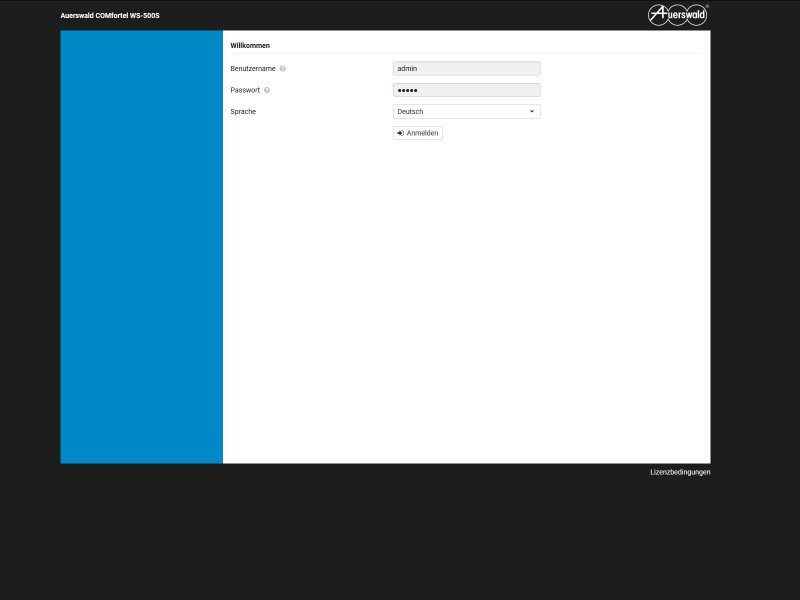
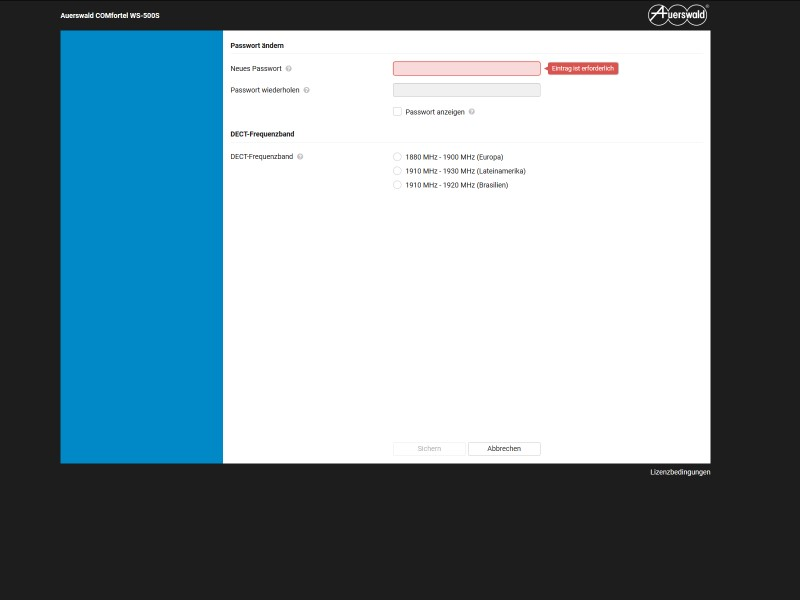
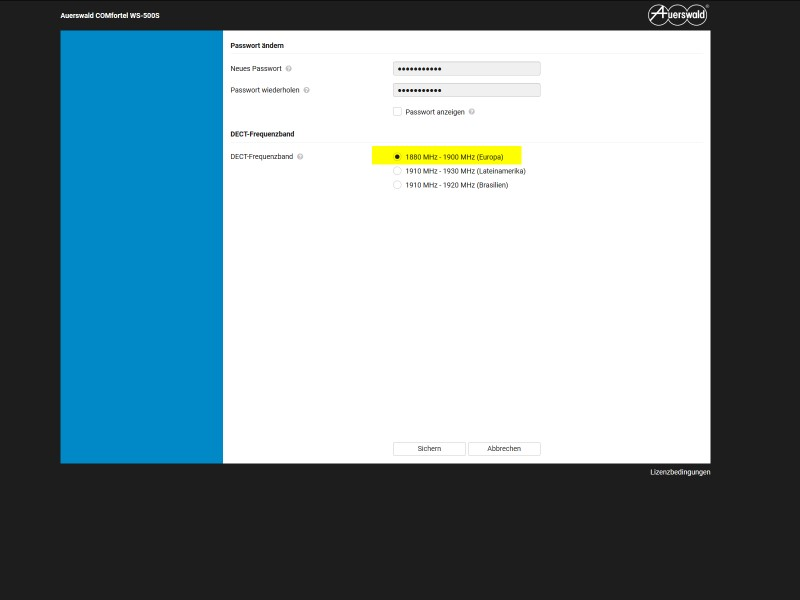
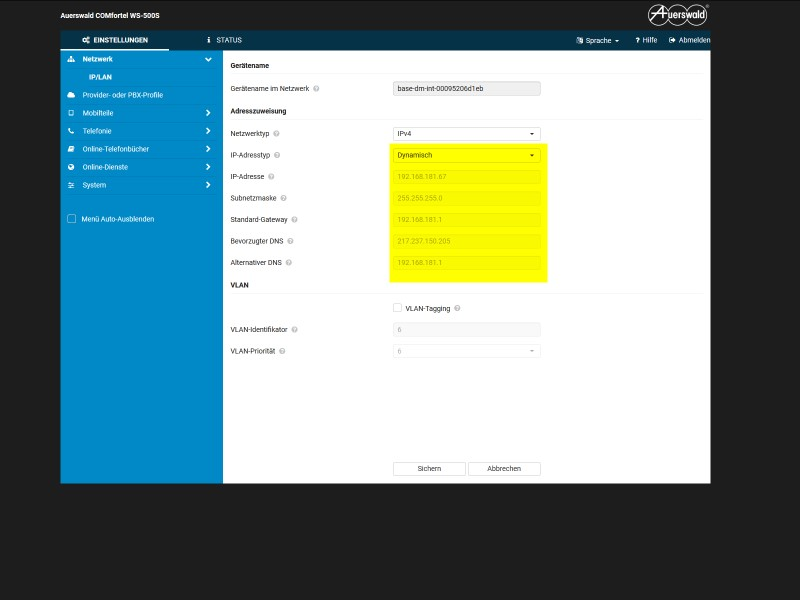
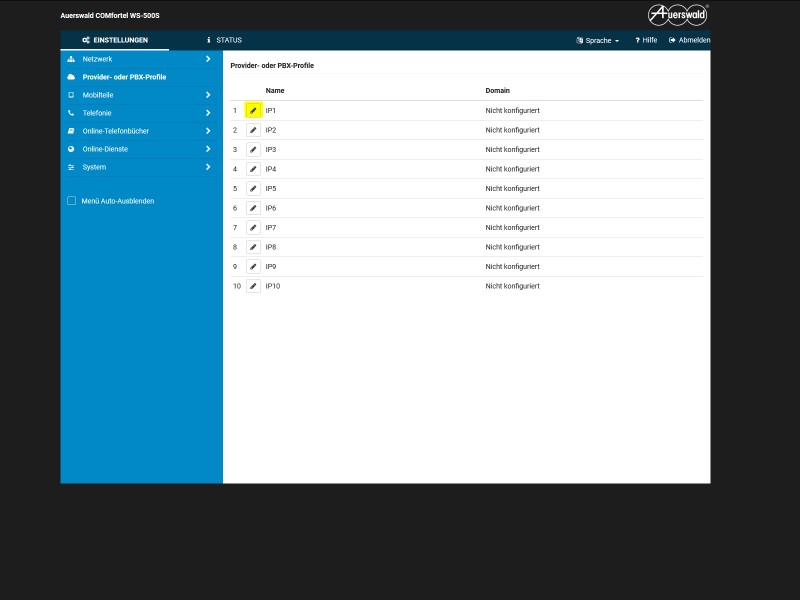
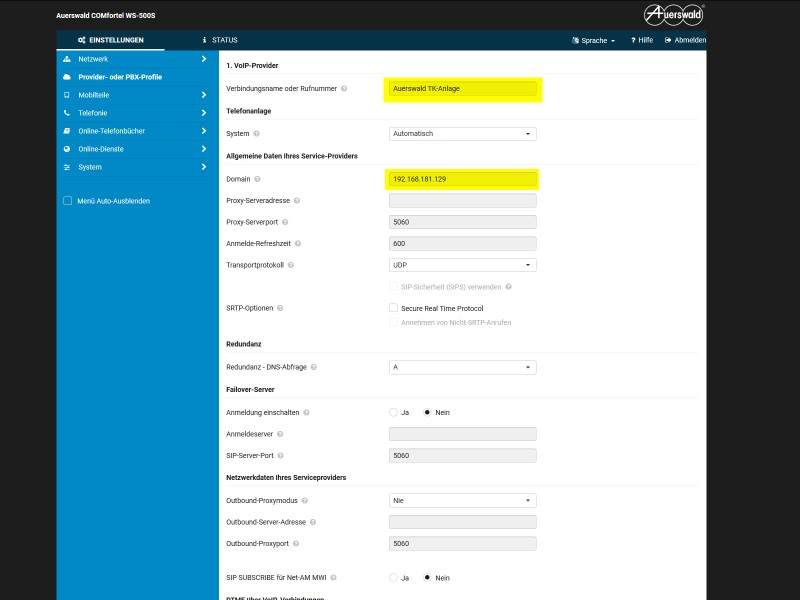
User anlegen, Mobilteile registrieren:
Unter Mobilteile>Verwaltung den Button hinzufügen betätigen:
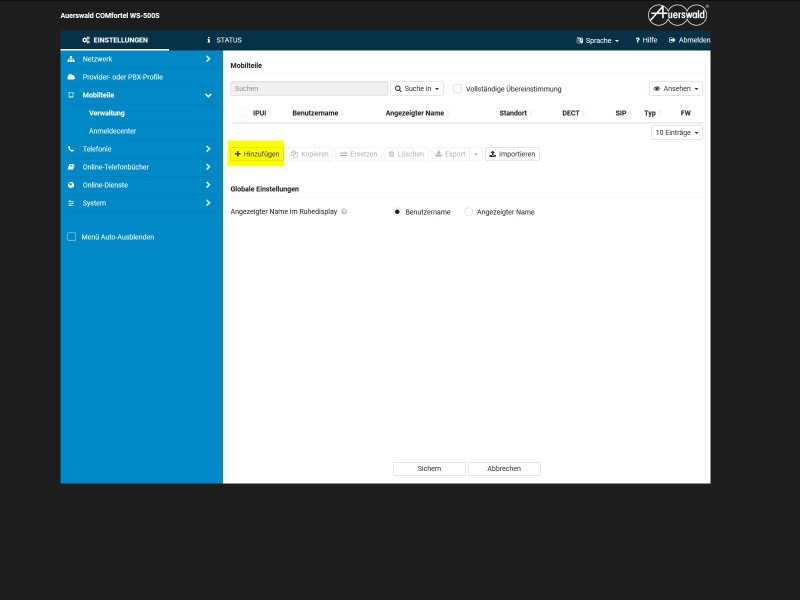
Regstatus auf "zur Anmeldung" setzen, Anmeldename und Benutzername (interne Rufnummer), sowie das Passwort des TN eingeben:
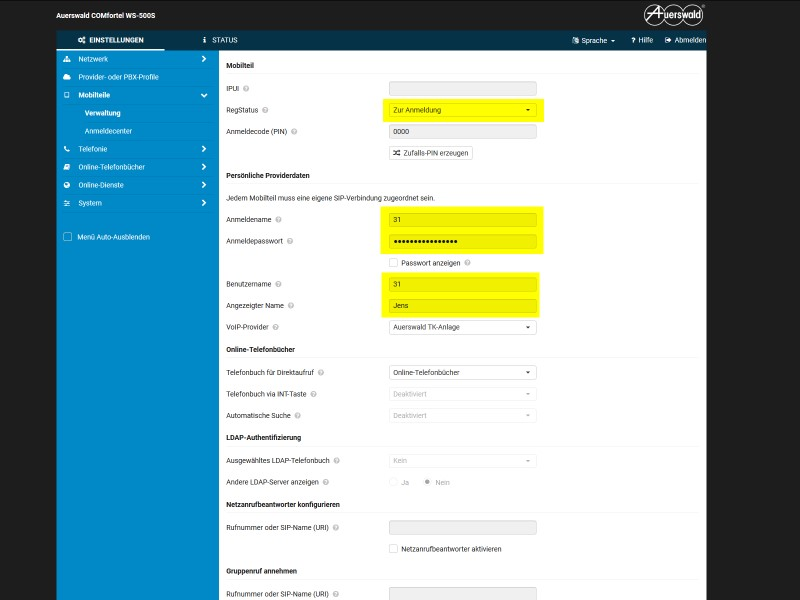
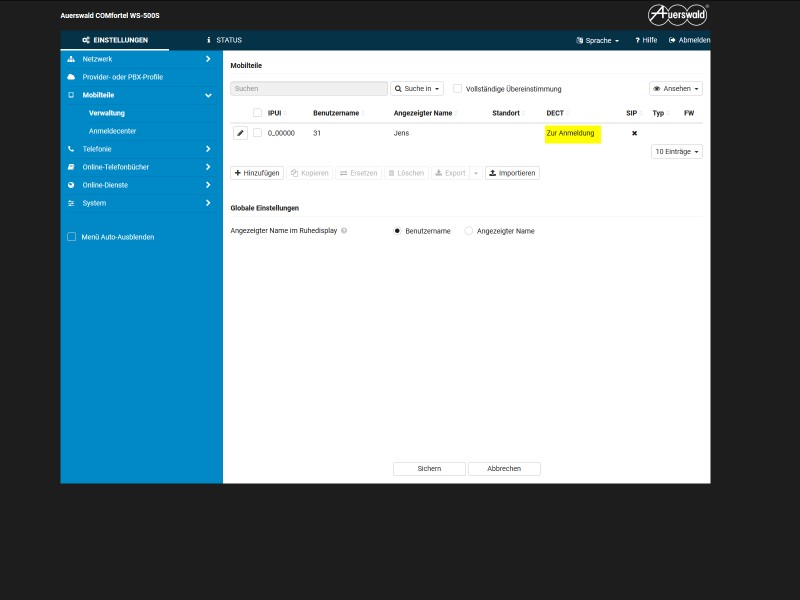
Mobilteil anmelden:
Mobilteil einschalten und auf "anmelden" drücken, PIN wie zuvor festgelegt eingeben. Nach erfolgreicher Anmeldung ändert sich der Status auf der WS-500S
(Achtung manueller refresh erforderlich!)
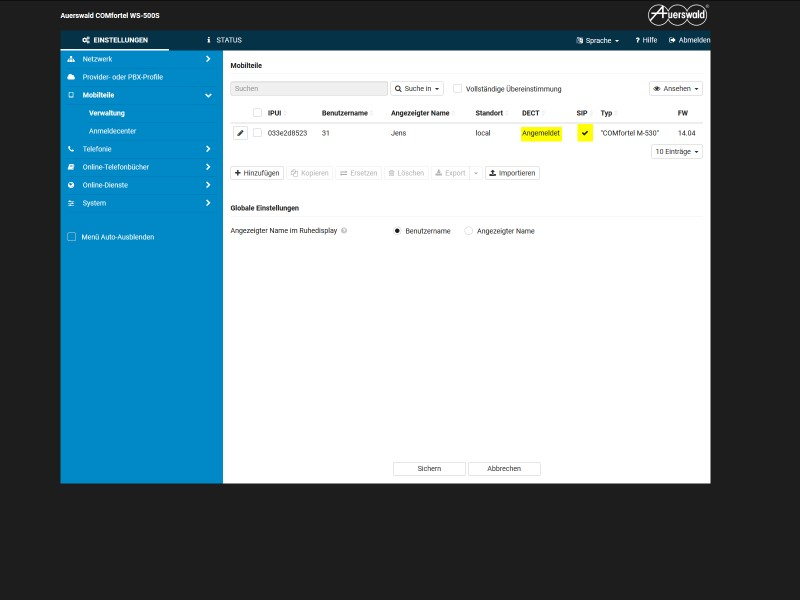
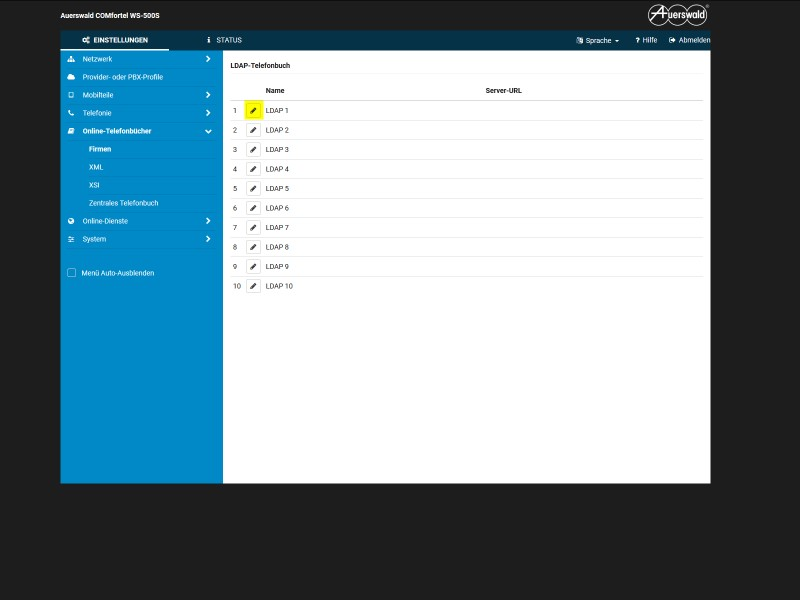
Telefonbuchnamen eingeben und den Haken bei "Telefonbuch auswählen" setzen.
- Als Serveradresse die IP-Adresse der PBX eingeben.
- LDAP Suchbasis/Suchbereich BaseDN eingeben
- Benutzername: z.B.: cn=auerswaldschandelah,dc=auerswald
- Passwort LDAP Server eingeben
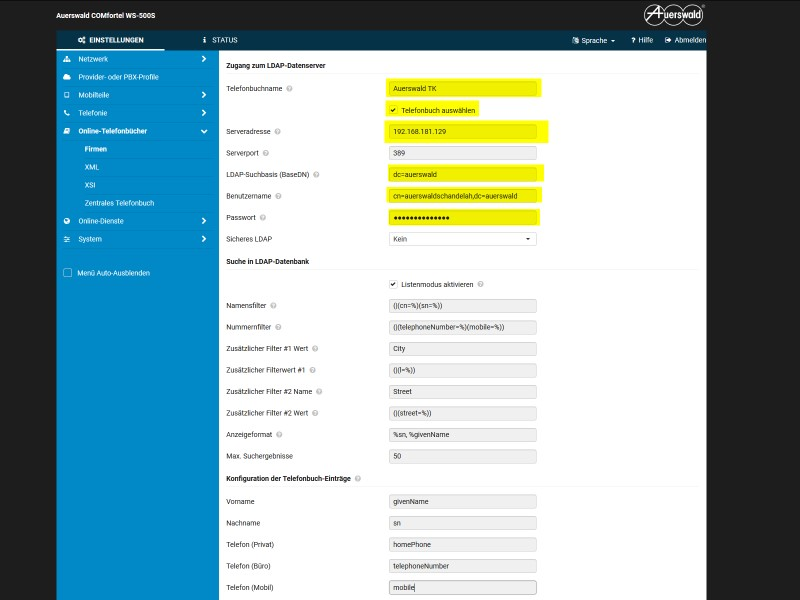
Konfiguration der Telefonbuch-Einträge:
Vorname: givenName
Nachname: sn
Telefon Privat: homePhone
Telefon Büro:telephoneNumber
Telefon Mobil: mobile
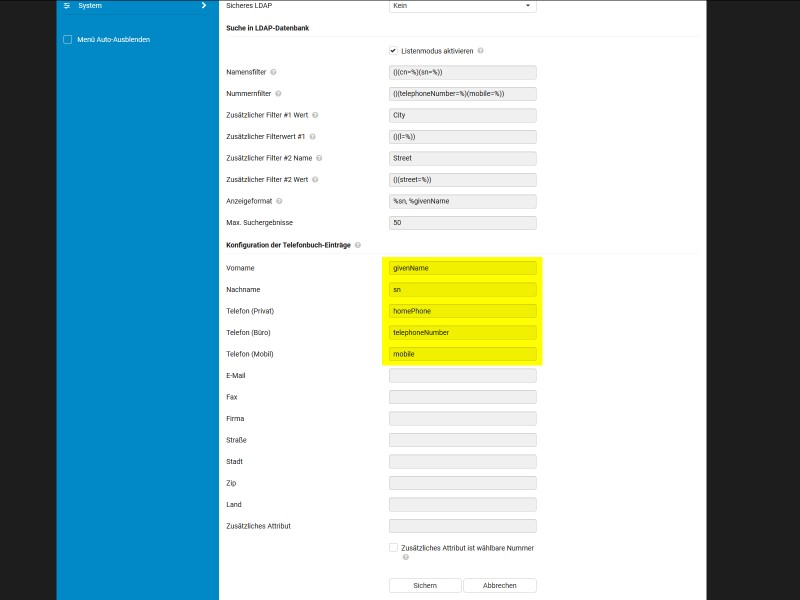
Jetzt kann dem Teilnehmer das LDAP Telefonbuch zugewiesen werden:
Dazu unter Mobilteile>Verwaltung>bearbeiten> unter LDAP Authentifzierung, den Eintrag ausgewähltes LDAP Telefonbuch definieren.
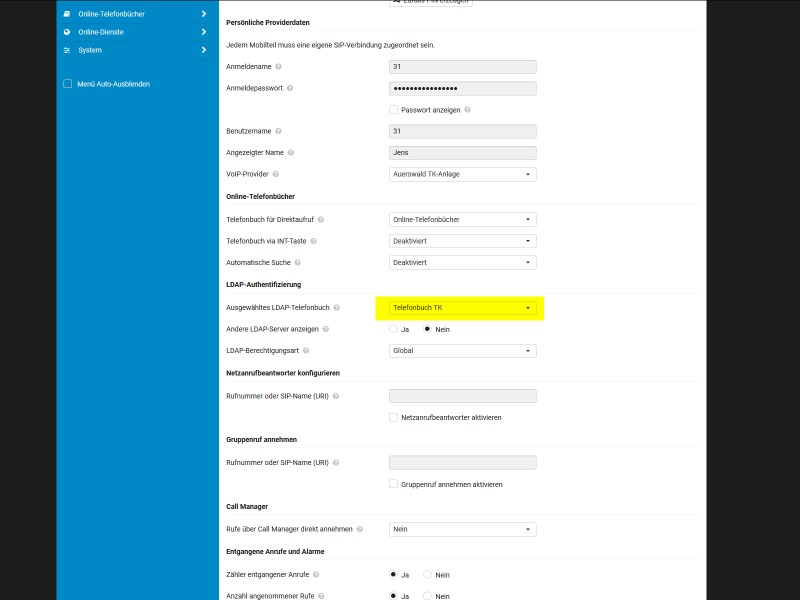
Durch Verwendung der Provosionierungsdatei "ws500_LDAP-int-ext_V2.xml" werden über die Telefonbuchtaste der Handteile nur die externen Kontakte und über die INT-Taste die internen Teilnehmer angezeigt. Hierzu muss für alle DECT-Teilnehmer eine gemeinsame Kontaktgruppe verwendet werden, auf die alle Leseberechtigung erhalten. Allen DECT-Teilnehmern stehen dieselben externen Kontakte zur Verfügung, eine Differenzierung ist hier nicht mehr möglich. Damit die internen Kontakte angezeigt werden können, muss unter Öffentliche Netze / Amtholung die Anlagenweite automatische Amtholung aktiv sein.
Bitte importieren Sie die Datei in der Anlagenoberfläche unter Teilnehmer / Provisioning / Dateiverwaltung und bearbeiten sie im Anschluss. Tragen Sie in Zeile 167 beim Parameter "LDAPDir.0.BaseDN" anstelle von Kontaktgruppe den Namen der gemeinsamen Kontaktgruppe ein, auf die alle DECT-Teilnehmer Leseberechtigung haben.
Damit auf die internen Rufnummern getrennt zugegriffen werden kann, tragen Sie in Zeile 196 beim Parameter "LDAPDir.1.Username" anstelle von nn die Rufnummer eines Teilnehmers ein, der bei keiner Kontaktgruppe Leseberechtigung hat. In Zeile 197 tragen Sie beim Parameter "LDAPDir.1.Password" das LDAP-Passwort (nicht das Benutzerpasswort) dieses Teilnehmers ein. Sollte keine entsprechende Nebenstelle existieren, legen Sie ein Standard-VoIP-Telefon ohne Kontaktgruppenberechtigung an und verwenden die Daten dieses Teilnehmers.
Damit das zusätzliche LDAP-Telefonbuch mit den internen Kontakten über die INT-Taste aufgerufen werden kann, wurde in Zeile 117 der Parameter IntKeyDir auf 11 (LDAP2) geändert.
Provisionieren Sie die WS-500 nach den o.g. Anpassungen, indem Sie der WS-500 über die Schaltfläche Berechtigungen die Rechte auf die zuvor verwendete Datei entziehen und auf die neue erteilen.
Voraussetzungen:
TK-Anlage Firmware 8.2 oder neuer
COMfortel WS-500x Firmware 2.48 oder neuer
Für die Nutzung der Alarm-Messaging bzw. Alarm-Messaging-Features muss das Provisioning-File für das COMfortel IP-DECT-System in der Telefonanlage ergänzt werden.
Einschalten der Funktion:
<!—Einschalten des Alarm-Messaging und Location für alle Mobilteile--->
<oper name="set_hs_aml" value="@">
<param name="LocationAML" value="1"/>
<param name="MessagingAML" value="1"/>
</oper>
ODER
<!-- für einzelne Mobilteile -->
<oper name="set_hs_aml" value="IPUI des Handsets">
<param name="LocationAML" value="1"/>
<param name="MessagingAML" value="1"/>
</oper>
Alarmserver Zertifikat aktivieren:
<oper name="set_uci">
<param name="mosquitto.listener.enabled" value="1" />
</oper>
Freigabe der Klingeltöne im COMfortel DECT-Mobilteil:
<settings version="1.0" productID="e2">
<param name="AmlGlobal.0.HottestAlertNameHigh" value="High prio"/>
<param name="AmlGlobal.0.HottestAlertNameMid" value="Medium prio"/>
<param name="AmlGlobal.0.HottestAlertNameLow" value="Low prio "/>
</settings>
Sollen SIP-Text-Nachrichten angezeigt werden (z.B. bei den Rufsystemen GIRA 834 Plus und Hospicall P3 oder P7), muss Folgendes hinzugefügt werden:
<!--Displayname, Priorität, Anzeigedauder, Dauer im Nachrichtenspeicher und Klingelton festlegen-->
<param name="SipProvider.0.AML_TitleText" value="GIRA Rufsystem"/>
<param name="SipProvider.0.AML_Prio" value="3"/>
<param name="SipProvider.0.AML_PresentationTimer" value="10"/>
<param name="SipProvider.0.AML_TTL" value="3600"/>
<param name="SipProvider.0.AML_AlertInfo" value="msg_melody_mid"/>
Zuweisen der AM- und AML-Lizenzen
PDF zum Download für die Einrichtung der Messaging-Schnittstellen für das COMfortel® IP-DECT System und der COMfortel® D-Serie über das Autoprovisioning der COMtrexx®
Workaround für das COMfortel IP-DECT-System
Mit Firmware 2.53 wird die Anzahl der im COMfortel IP-DECT-System vorhandenen AM- und AML-Lizenzen überprüft. Sind keine Lizenzen oder weniger Lizenzen als Mobilteile im System aktiv, erscheint in seltenen Fällen nach einiger Zeit eine Fehlermeldung in den Mobilteilen. Zudem wird mit dieser Anleitung die manuelle Zuweisung der AM- und AML-Lizenzen zu den Mobilteilen im DECT-Manager erspart.
Mit diesem Workaround können Sie Abhilfe schaffen:
Bitte erzeugen Sie ein neues Template für COMfortel WS-500 in der Telefonanlage. Anschließend auf Bearbeiten klicken.
Im Provisioning-File nach „<!—Enable AML for all connected handsets“ suchen.
Diese Parameter ändern:
<param name="LocationAML" value="0"/>
<param name="MessagingAML" value="0"/>
In der Telefonanlage dem DECT-Manager das Provisioning-File zuweisen. Provisioning durchführen.
Wieder das Provisioning-File öffnen.
Nun muss der Tag auskommentiert werden:
Bitte in der ersten Zeile „-->“ ausschneiden.
<!-- Enable AML for all connected handsets -->
<oper name="set_hs_aml" value="$(m5x0.ipui)">
<param name="LocationAML" value="0"/>
<param name="MessagingAML" value="0"/>
</oper>
Und am Ende des Tag einfügen
<!-- Enable AML for all connected handsets
<oper name="set_hs_aml" value="$(m5x0.ipui)">
<param name="LocationAML" value="0"/>
<param name="MessagingAML" value="0"/>
</oper>
-->
Provisioning durchführen.
Anschließend im DECT-Manger unter
Einstellungen -> Mobilteile
Die entsprechenden Mobilteile bearbeiten und Messaging einschalten und sichern:
Messaging -> Ja
Einrichtung der Alarm-Messaging bzw. Alarm-Messaging-Location-Funktion über das Provisioning
Um die neue Möglichkeit des Mini-Mehrzellensystems nutzen zu können, müssen alle beteiligten COMfortel WS-500S mindestens mit Firmware 2.39.1 betrieben werden.
In der Oberfläche der WS-500S können Sie unter System / Firmware die Firmwaredatei, die Sie zuvor hier heruntergeladen haben, über die Schaltfläche Browse... auswählen und das Update über Set / Sichern starten.
Um bis zu zwei COMfortel WS-500S als zusätzliche Basen hinzuzufügen, müssen die weiteren Geräte auf die Rolle Basis umgeschaltet werden.
In der bereits eingerichteten COMfortel WS-500S werden nun unter Basisstationen / Verwaltung / Gefundene Basisstationen die neue(n) Basisstation(en) angezeigt.
Die so hinzugefügten Basen haben automatisch den Sync-Level 2, so dass sich die Hauptbasis, in der alle Einstellungen vorgenommen werden, zwischen den anderen Basen befinden sollte, um eine saubere Synchronisierung des DECT-Systems sicherzustellen.
Wichtig: Die Basisstation darf erst nach Schritt 4 mit dem lokalen Netzwerk (LAN) verbunden werden. Andernfalls ist das automatische Einleiten des Provisioning nicht möglich.
Hinweis: Über das Provisioning versorgt das vorhandene Template alle Mobilteile mit dem Anlagentelefonbuch, wenn LDAP eingerichtet und aktiviert ist.
Bei der Montage von DECT- Basisstationen ist Folgendes zu berücksichtigen:
Montieren Sie Basisstationen zur Funkabdeckung innerhalb des Gebäudes immer an Innenwänden.
Die optimale Montagehöhe einer Basisstation liegt, je nach Raumhöhe, zwischen 1,8 und 3 m. Wenn Sie die Basisstationen niedriger anbringen, können Störungen durch Mobiliar oder bewegliche Gegenstände auftreten. Ein Mindestabstand von 0,50 m zur Decke sollte eingehalten werden.
Er wird empfohlen, alle Basisstationen auf der gleichen Höhe zu montieren.
Montieren Sie die Basisstation nicht in Zwischendecken, Schränken oder sonstigen geschlossenen Einrichtungsgegenständen. Abhängig von den verwendeten Materialien kann das dieFunkabdeckung erheblich reduzieren.
Die Basisstation sollte senkrecht angebracht werden.
Ort und Ausrichtung der installierten Basisstation sollten identisch sein zu der als optimal bewerteten Position bei der Messung.
Vermeiden Sie die unmittelbare Nähe von Kabelkanälen, Metallschränken und sonstigen größeren Metallteilen. Diese können die Abstrahlung vermindern und Störsignale einkoppeln. Sie sollten einen Mindestabstand von 50 cm einhalten.
Voraussetzungen:
Firmware TK-Anlage 7.8A oder neuer
Firmware WS500x 2.26.0 oder neuer
Mit der Anlagenfirmware 7.8A-000 enthalten neu erstellte Provisionierungsdateien für Geräte des Types
WS500 informationen zur Einrichtung der rufartabhängigen Klingeltöne. Diese Informationen sind
auskommentiert, da sie zu Fehlern beim der Provisionierung älterer Firmwareversionen der WS500X
DECT Basen führen.
Um die Provisionierung dieses Features einzuschalten, müssen sie folgende Schritte durchführen:
Nach erfoltger Speicherung der geänderten Datei, wird automatisch ein Provisionierungsvorgang
durchgeführt.
Nach erfolgreicher Provisionierung der Basis müssen sie alle Handteile von der Basis abmelden
und neu anmelden. Erst nach diesem Vorgang werden die neuen Menüelemente zur Auswahl
der Klingeltöne für die neuen Rufarten angezeigt und sind bedienbar.